如何查看windows系统的详细版本号
Posted
tags:
篇首语:本文由小常识网(cha138.com)小编为大家整理,主要介绍了如何查看windows系统的详细版本号相关的知识,希望对你有一定的参考价值。
查看Windows系统的具体版本号,举例如下:Win7 6.1.7600Win7sp1 6.1.7601Win8 6.2.9200Win8.1 6.3.9600另外还有具体版本,譬如从Win8.1升级到Win8.1Update的小版本号也是会更改的。譬如Win8.1的版本号为6.3.9600.17031,Win8.1Update的版本号是6.3.9600.17041。通过注册表方法查看。Win+R运行regedit,依次HKEY_LOCAL_MACHINE\SOFTWARE\Microsoft\Windows NT\CurrentVersion,右侧BuildLabEx键值显示为:6.3.9600.17041.140305-1710通过查看硬件抽象层版本Win+R运行msinfo32,系统摘要右侧硬件抽象层版本显示为:6.3.9600.17031 参考技术A方法一:
按win+r打开运行,输入dxdiag回车即可查看win10版本号
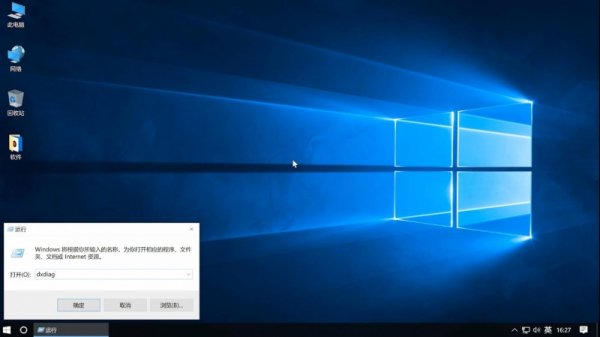
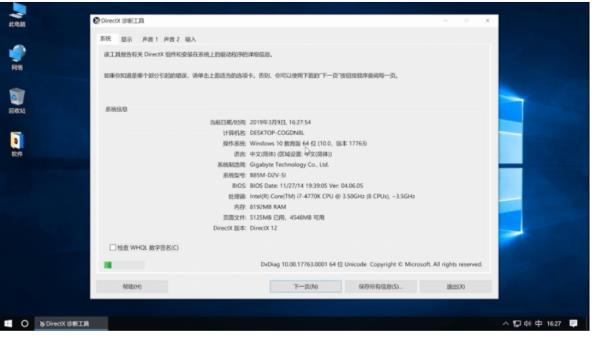
方法二:
第一步单击桌面开始菜单-点击设置-系统


第二步在左侧选择关于,在右侧Windows规格下方查看win10版本号
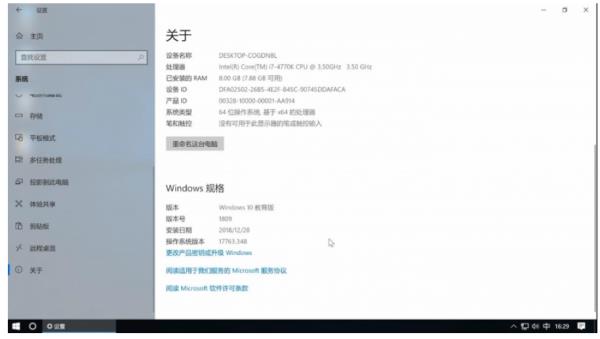

台式机(AMD平台)性能如何优化
¥2.99

电脑调修-专家1对1远程在线服务
¥38

路由器的选购、设置与进阶玩法
¥39

一看就会的RAID实用教程
¥29.9

小白必看的硬盘知识
¥9.9
查
看
更
多
- 官方服务
- 官方网站
Win + R 快捷键调出“运行”对话框,输入“slmgr.vbs -dlv”,确定,打开“Windows Script Host”窗口,即可看到当前Windows操作系统的版本号。
方法二、使用命令msinfo32
Win + R 快捷键调出“运行”对话框,输入“msinfo32”,确定,打开“系统信息”窗口,即可看到当前Windows操作系统的版本号,并且还有更丰富直观的信息。本回答被提问者采纳
Win10 如何在系统内用cmd命令查看系统详细信息
环境:
Win10 企业版
DELL OptiPlex 3080
问题描述:
Win10 如何在系统内用cmd命令查看系统详细信息
解决方案:
1.查看系统信息
cmd输入systeminfo
主机名: ONG #计算机名
OS 名称: Microsoft Windows 10 企业版 #系统版本
OS 版本: 10.0.18363 暂缺 Build 18363 #系统具体版本号
OS 制造商: Microsoft Corporation
OS 配置: 成员工作站
OS 构建类型: Multiprocessor Free
注册的所有人: DELL
注册的组织:
产品 ID: dd-60000-00000-334
初始安装日期: 2021/1/5, 15:22:20
系统启动时间: 2022/2/21, 9:12:55 #系统最近一次启动时间
系统制造商: Dell Inc.
系统型号: OptiPlex 3080 #主机型号
系统类型: x64-based PC #系统为64位
处理器: 安装了 1 个处理器。# cpu信息
[01]: Intel64 Family 6 Model 165 Stepping 3 GenuineIntel ~3096 Mhz
BIOS 版本: Dell Inc. v.1.1.0, 2020/5/31 #BIOS 版本信息
Windows 目录: C:\\Windows #系统盘目录信息
系统目录: C:\\Windows\\system32
启动设备: \\Device\\HarddiskVolume4
系统区域设置: zh-cn;中文(中国)
输入法区域设置: zh-cn;中文(中国)
时区: (UTC+08:00) 北京,重庆,香港特别行政区,乌鲁木齐
物理内存总量: 16,132 MB #系统内存条总大小
可用的物理内存: 2,557 MB
虚拟内存: 最大值: 46,603 MB
虚拟内存: 可用: 21,047 MB
虚拟内存: 使用中: 25,556 MB
页面文件位置: C:\\pagefile.sys
域: latech.com
登录服务器: \\\\ONG
修补程序: 安装了 3 个修补程序 #安装补丁信息
[01]: KB4601056
[02]: KB4513661
[03]: KB4516115
网卡: 安装了 4 个 NIC。
[01]: Realtek PCIe GbE Family Controller #物理网卡信息
连接名: 以太网
启用 DHCP: 否
IP 地址
[01]: 192.168.1.2
[02]: fe80::91a6:e74f:27e:5baa
[02]: Microsoft KM-TEST Loopback Adapter
连接名: Npcap Loopback Adapter
状态: 没有硬件
[03]: VirtualBox Host-Only Ethernet Adapter#虚拟网卡信息
连接名: VirtualBox Host-Only Network
启用 DHCP: 否
IP 地址
[01]: 192.168.56.1
[02]: fe80::61ab:3e33:a65f:9aab
[04]: VMware Virtual Ethernet Adapter for VMnet8 #虚拟网卡信息
连接名: VMware Network Adapter VMnet8
启用 DHCP: 是
DHCP 服务器: 192.168.233.254
IP 地址
[01]: 192.168.233.1
[02]: fe80::8140:ba0d:4424:e47c
Hyper-V 要求: 虚拟机监视器模式扩展: 是
固件中已启用虚拟化: 是
二级地址转换: 是
数据执行保护可用: 是
2.查看CPU详细信息
cmd输入wmic cpu list brief
Caption DeviceID Manufacturer MaxClockSpeed Name SocketDesignation
Intel64 Family 6 Model 165 Stepping 3 CPU0 GenuineIntel 3096 Intel(R) Core(TM) i5-10500 CPU @ 3.10GHz U3E1
当前的速度
cmd输入wmic cpu get CurrentClockSpeed
CurrentClockSpeed
3096
3.查看内存信息
查看物理内存
wmic memphysical list brief
MaxCapacity MemoryDevices Model Name
67108864 2 物理内存阵列
4.查看磁盘信息
cmd输入wmic DISKDRIVE get Caption,size,InterfaceType
Caption #牌子 InterfaceType Size#大小
SAMSUNG MZVLB256HBHQ-000L2 SCSI 256052966400
ST1000DM010-2EP102 IDE 1000202273280
查看每一个盘的文件系统和剩余空间
cmd输入Wmic logicaldisk list brief
DeviceID DriveType FreeSpace ProviderName Size VolumeName
C: 3 157128523776 255610654720 系统
D: 3 172921622528 214749409280
E: 3 82984620032 214749409280
F: 3 75675627520 570701115392
查看硬盘系统格式、总大小、可用空间等
cmd输入wmic LOGICALDISK get name,Description,filesystem,size,freespace
Description FileSystem FreeSpace Name Size
本地固定磁盘 NTFS 157126590464 C: 255610654720
本地固定磁盘 NTFS 172921622528 D: 214749409280
本地固定磁盘 NTFS 82984620032 E: 214749409280
本地固定磁盘 NTFS 75675627520 F: 570701115392
5.查看显卡显存信息
cmd输入dxdiag
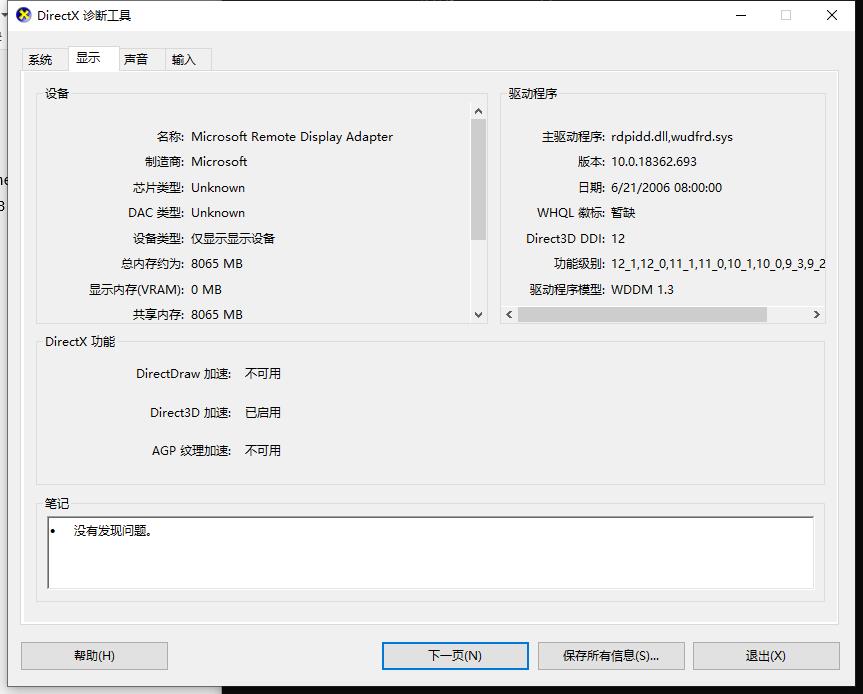
6.查看 BIOS详细信息
查看BIOS详细信息
wmic bios list brief
Manufacturer Name SerialNumber SMBIOSBIOSVersion Version
Dell Inc. 1.1.0 F66Z6773 1.1.0 DELL - 1072009
以上是关于如何查看windows系统的详细版本号的主要内容,如果未能解决你的问题,请参考以下文章